在日常工作中,我们常常需要将excel表格打印出来,但有时候并不需要打印整个表格,而是只打印其中的一部分内容。这就涉及到如何调整打印范围以及设置页面输出区域啦。别担心,今天就来为你详细介绍!
一、选定打印区域
1. 鼠标拖动选择
打开你的excel表格,找到你想要打印的区域。比如你只想打印某几行和某几列的数据,那就将鼠标指针移到该区域的左上角单元格,按住鼠标左键并拖动到右下角单元格,这样就选中了要打印的范围。
2. 使用“设置打印区域”功能
选中你确定的打印区域后,点击菜单栏中的“页面布局”选项卡。在“页面设置”组中,找到“打印区域”按钮,点击下拉菜单中的“设置打印区域”。此时,你所选的区域就被设置为打印范围啦。下次打印时,就只会打印这个区域的内容。
二、调整打印范围
1. 添加或删除打印区域
如果你之后又想添加其他单元格到打印范围,只需再次选中要添加的单元格,然后按照上述设置打印区域的方法,重新设置打印区域即可。若要删除已设置的打印区域,点击“打印区域”按钮,选择“取消打印区域”,就可以恢复整个表格为可打印状态,然后再重新设置新的打印范围。
2. 灵活调整打印区域大小
当你设置好打印区域后,如果发现范围不太合适,还可以进行微调。比如,你觉得某一行不需要打印,那就将鼠标指针移到该行的行号上,当指针变为黑色向下箭头时,右键点击该行号,选择“隐藏”。这时,打印区域就会自动调整,不包含隐藏的行。同理,对于列也可以这样操作。
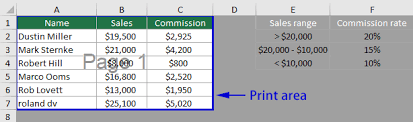
三、页面输出区域设置
1. 页面布局选项
除了设置打印区域,我们还可以对页面的整体布局进行调整。在“页面布局”选项卡中,你可以设置纸张大小、方向(横向或纵向)、页边距等。比如,点击“纸张大小”下拉菜单,选择你需要的纸张规格,如a4、a3等。
2. 打印预览与调整
设置好打印范围和页面布局后,点击“文件”选项卡,选择“打印”。在打印预览界面,你可以看到设置后的效果。如果发现有不满意的地方,比如打印内容超出了页面范围,或者页边距不合适,就回到前面的设置界面进行调整,直到达到你满意的打印效果为止。
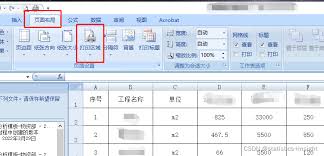
通过以上这些方法,你就能轻松地调整excel表格的打印范围和设置页面输出区域啦,让你的打印工作更加精准高效!快来试试吧!
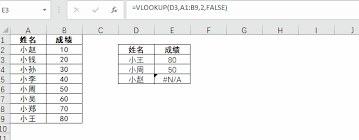
在日常的excel数据处理中,常常需要根据某一条件在大量数据中快速找到与之对应的其他数据,vlookup函数就能很好地解决这个问题。函数语法vlookup(lookup_value,table_array,col_index_num,[range_lookup
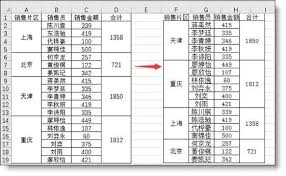
在处理excel表格时,我们常常会遇到各种复杂的情况,其中不规则合并单元格的排序问题更是让人头疼不已。别担心,今天就来为你揭开解决复杂表格排序难题的神秘面纱!一、合并单元格排序的困境合并单元格在某些情况下能让表格看起来更清晰,但一旦涉及排序,就会引发各种问题。
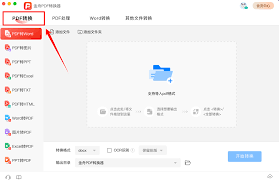
在日常办公中,我们常常需要将excel文件转换为pdf格式,以确保文件格式的稳定性和通用性。以下为您介绍excel文件转换成pdf格式时另存为的3种输出方式。方式一:直接另存为pdf打开您需要转换的excel文件,点击“文件”选项卡。在弹出的菜单中,选择“另存
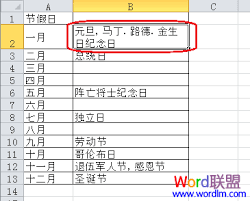
在使用excel表格时,我们常常会遇到单元格内容过长,显示不完整的情况。这时候,自动换行功能就能派上大用场啦!下面就为大家详细介绍excel表格自动换行以及自动适应内容换行的设置方法。自动换行的基本操作选中你想要设置自动换行的单元格或单元格区域。然后,点击ex

在处理excel数据时,经常会遇到重复数据的困扰。别担心,今天就来为大家详细演示excel去重的操作步骤,让你的数据瞬间变得清爽干净!选中数据区域首先,打开包含重复数据的excel工作表,用鼠标左键单击并拖动,选中你想要去重的那列数据区域。比如,你要对a列的数

在excel中进行除法运算,是一项常见的操作。下面为您详细演示数值除法的计算步骤。准备工作首先,确保您已打开excel工作表,并输入了需要进行除法运算的数据。例如,我们有两个数值,被除数在a1单元格,除数在b1单元格。使用公式进行除法运算1.选中您想要显示除法